Muchos navegadores modernos tienen una función llamada vista de lector, que presenta las páginas web en un diseño sin distracciones. Por lo tanto, si una página tiene una barra lateral desordenada, anuncios molestos o muchos elementos que desvían el enfoque del artículo, puede habilitar la vista del lector para obtener una mejor experiencia.

Ahora, lo que pasa con esta función es que es bastante básica. Lo usa o no lo usa, solo hay un par de opciones adicionales como cambiar el tamaño de fuente o habilitar la conversión de texto a voz. Si desea más opciones de personalización, eche un vistazo a la extensión Reader View para Firefox y Chrome.
Antes de comenzar, me gustaría mencionar que mientras que el complemento de Firefox se llama Vista de lectura basada en legibilidad, la extensión de Chrome es Vista de lector. Me referiré a él como la extensión o complemento Reader View, porque suena mejor y lo distingue de la función incorporada de los navegadores.

Visite una página web y haga clic en el botón de extensión Reader View en la barra de direcciones. También puede acceder al complemento desde el menú de la página del botón derecho del navegador.
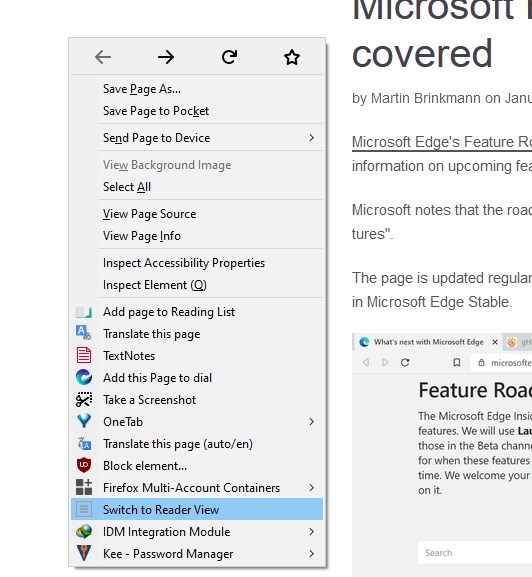
Esto mostrará la página en una vista limpia de solo texto sin anuncios. Seguirás viendo las imágenes incluidas en el artículo. El complemento muestra el contenido en su propia pestaña, por lo que para compensar esto, coloca la URL de la página (para la que habilitó la Vista de lector), en la parte superior de la página.
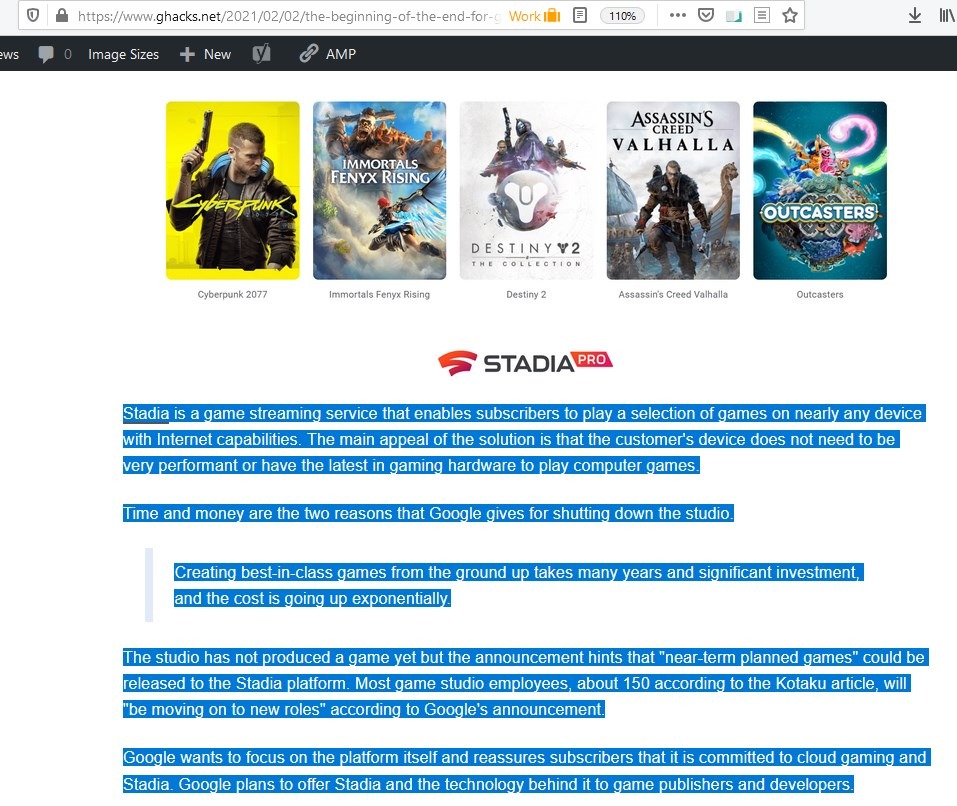
Si desea leer una línea o un párrafo específico de una página, seleccione el contenido antes de hacer clic en el icono de la extensión y cargará el contenido en el modo de lectura, lo cual es realmente genial. Esto no funciona con la opción del menú contextual.
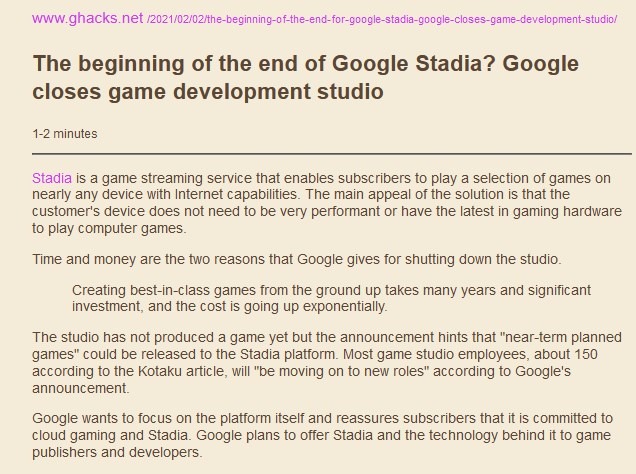
Haga clic en el botón X en la barra lateral a la izquierda para volver a la página original. El botón AA le permite cambiar el tamaño de la fuente, el tipo, el ancho de la pantalla, etc. Los colores que se muestran no son para el fondo, sino que simplemente cambia el color del panel lateral.

La segunda opción es para imprimir el contenido en la Vista de lector, mientras que la siguiente se puede usar para enviar la página por correo electrónico (la abre en su programa de correo predeterminado). Guarde la página en formato HTML usando la cuarta opción en la extensión Reader View, conserva el estilo del modo de lectura. Puede alternar el modo de pantalla completa (F9) para una experiencia más inmersiva.

Ingrese al modo de diseño usando Control + Shift + D; esto abre una barra de herramientas de formato en el lado derecho de la pantalla. Es una barra flotante que puede arrastrar a cualquier lugar de la pantalla. Seleccione un texto y haga clic en las opciones de formato para aplicar el efecto, como párrafos, encabezados, negrita, cursiva, listas con viñetas, listas numeradas, hipervínculos, imágenes, etc.

La extensión Reader View tiene un modo de conversión de texto a voz que lee el texto seleccionado en voz alta, puede controlar el volumen, el tono y la velocidad del narrador. El botón «imagen» en la barra lateral tiene opciones para hacer zoom en las imágenes, sin afectar el contenido del texto.
Vaya a las opciones del complemento para modificar los atajos de teclado asociados con las diversas herramientas. Puede alternar cada elemento en el panel lateral y también agregar un par de nuevos que pueden abrir una página en la Vista del lector (nueva pestaña) o hacer lo mismo en una pestaña de fondo.

La Vista del lector es personalizable, siempre que pueda modificar el código proporcionado en las opciones. Si eso no es un problema, puede cambiar el estilo del texto, el color de fondo, etc.
Descargar Reader View para Firefox y Chrome, es una extensión de código abierto. Está hecho por el desarrollador de Auto Tab Discard.


















Danos tu opinión